Hoe u zich kunt aanmelden en kunt beginnen met handelen bij Olymptrade

Hoe in te loggen op Olymptrade
Hoe kan ik inloggen op mijn Olymptrade-account?
- Ga naar de mobiele Olymptrade-app of -website .
- Klik op de knop "Inloggen" in de rechterbovenhoek
- Voer uw e-mailadres en wachtwoord in.
- Klik op de blauwe knop “Inloggen”.
- Als u uw e-mailadres bent vergeten, kunt u inloggen via 'Apple', 'Google' of 'Facebook'.
- Als u uw wachtwoord bent vergeten, klikt u op ‘Wachtwoord vergeten’.
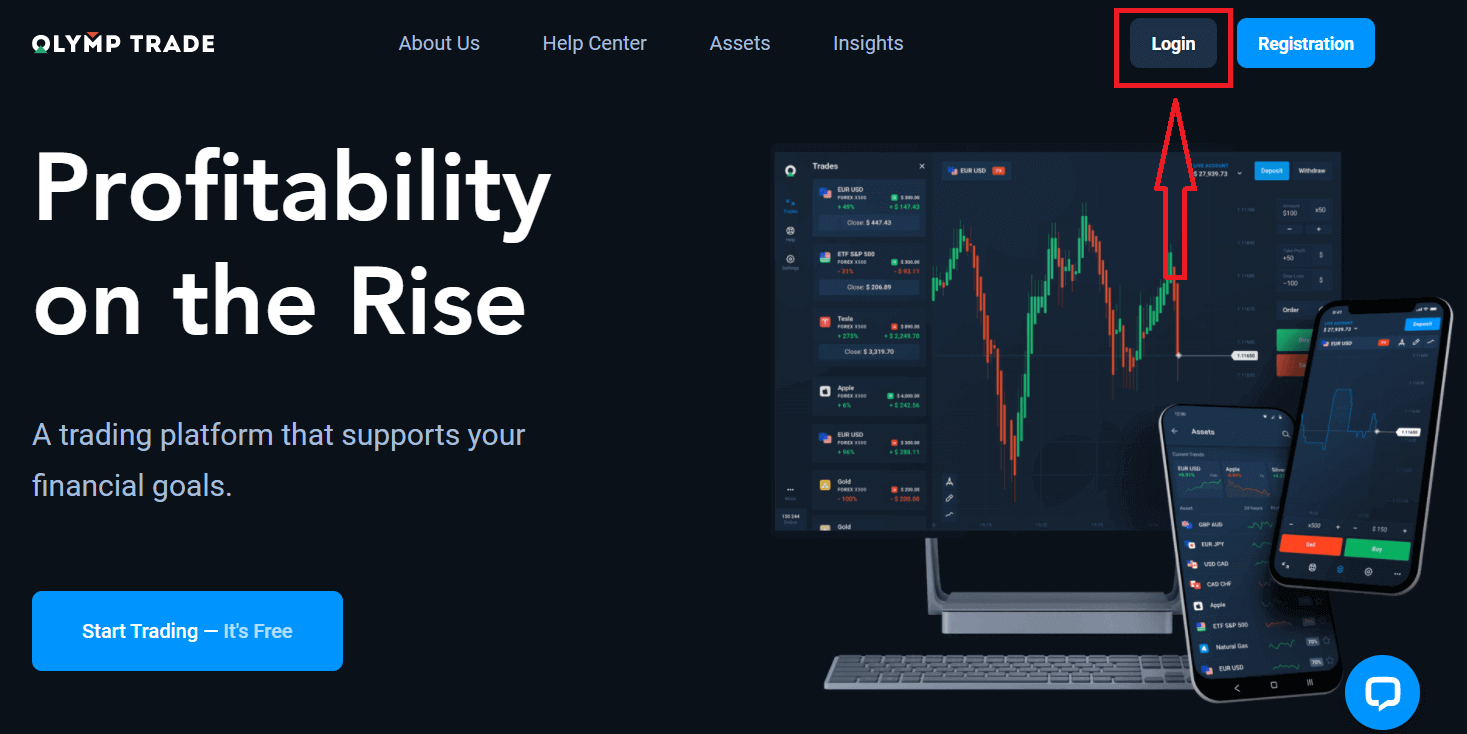
Klik op de knop "Login" in de rechterbovenhoek, het aanmeldformulier verschijnt.
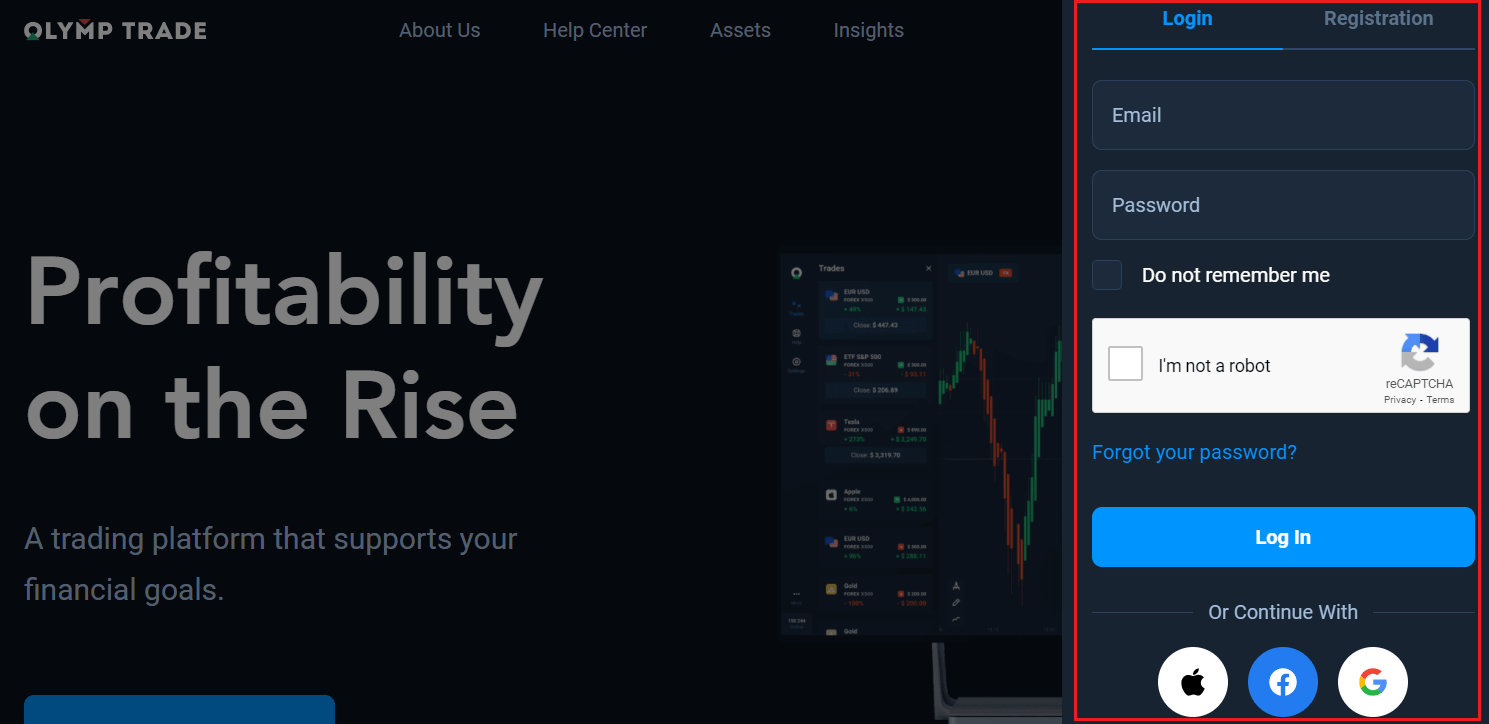
Voer uw e-mailadres en wachtwoord in waarmee u zich hebt geregistreerd om in te loggen op uw account en klik op "Log in".
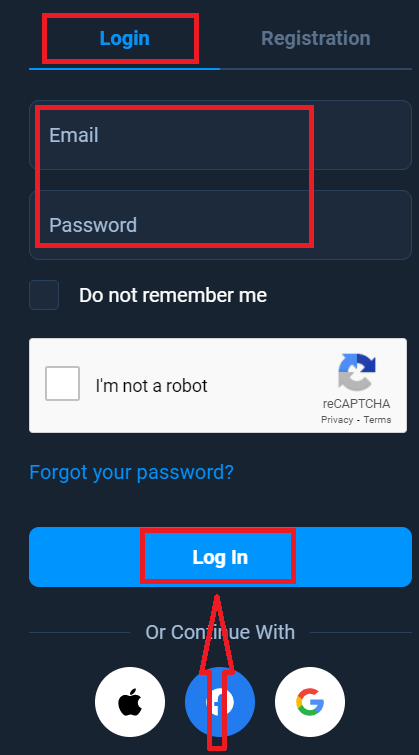
Nu kunt u beginnen met handelen, u heeft $ 10.000 op een demo-account. Het is een hulpmiddel waarmee u vertrouwd raakt met het platform, uw handelsvaardigheden kunt oefenen op verschillende activa en nieuwe mechanismen kunt uitproberen op een realtime grafiek zonder risico's, u kunt ook handelen op een echt account na het storten.
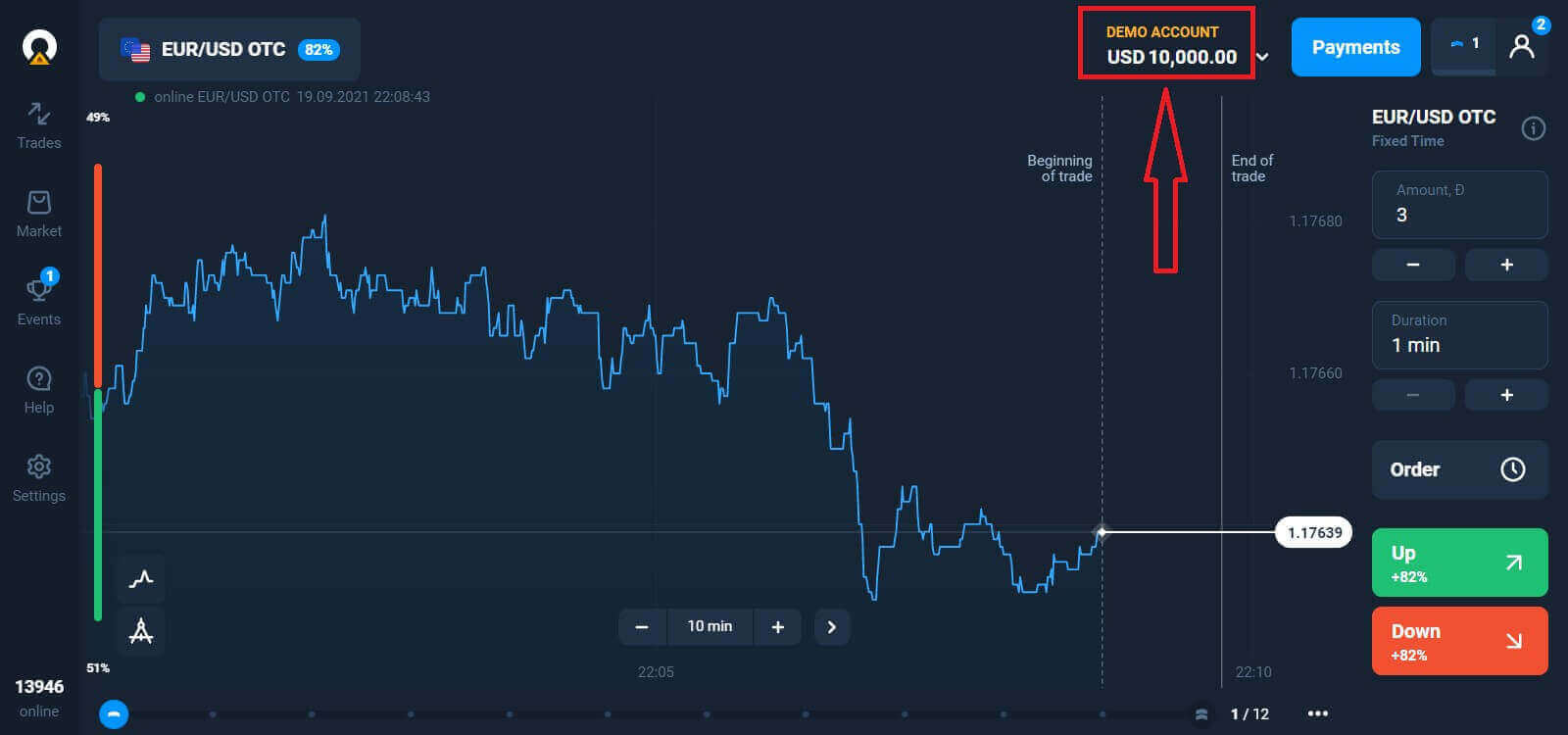
Hoe log ik in op Olymptrade via Facebook?
U kunt ook inloggen op de website met uw persoonlijke Facebook-account door op de Facebook-knop te klikken. 1. Klik op de Facebook- knop
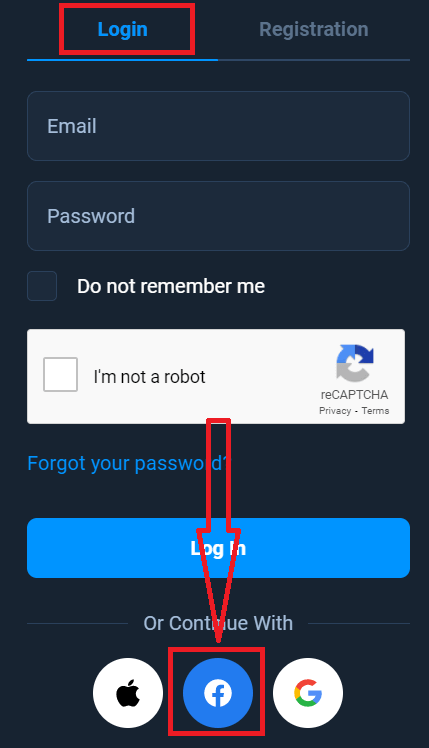
2. Het Facebook-inlogvenster wordt geopend, waar u uw e-mailadres moet invoeren dat u hebt gebruikt om u te registreren op Facebook
3. Voer het wachtwoord van uw Facebook-account in
4. Klik op "Inloggen"
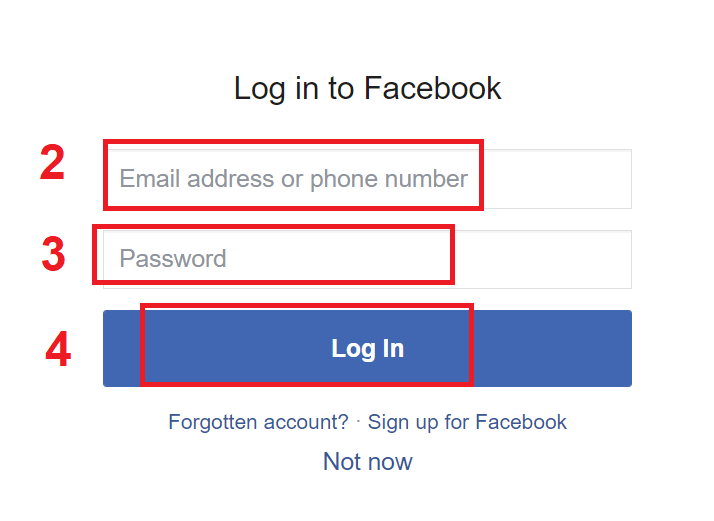
Nadat u op de knop "Inloggen" hebt geklikt, vraagt Olymptrade toegang tot: Uw naam en profielfoto en e-mailadres. Klik op Doorgaan...
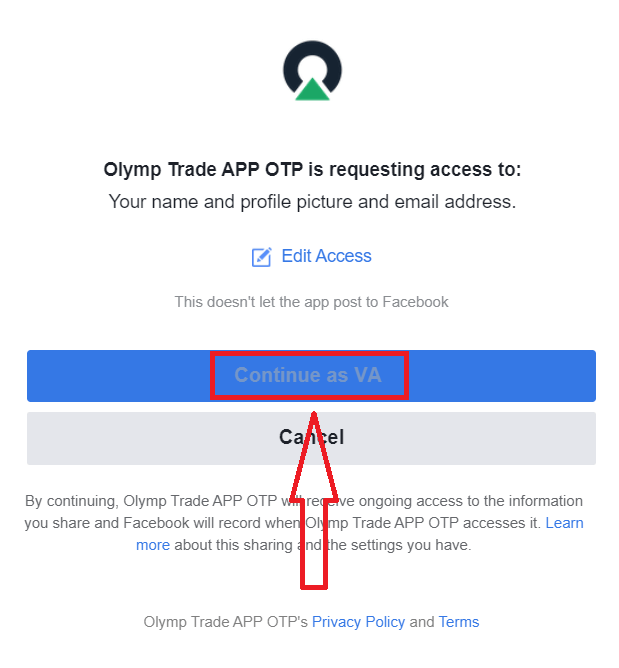
Daarna wordt u automatisch doorgestuurd naar het Olymptrade-platform.
Hoe log ik in op Olymptrade met Google?
1. Voor autorisatie via uw Google-account moet u op de Google-knop klikken. 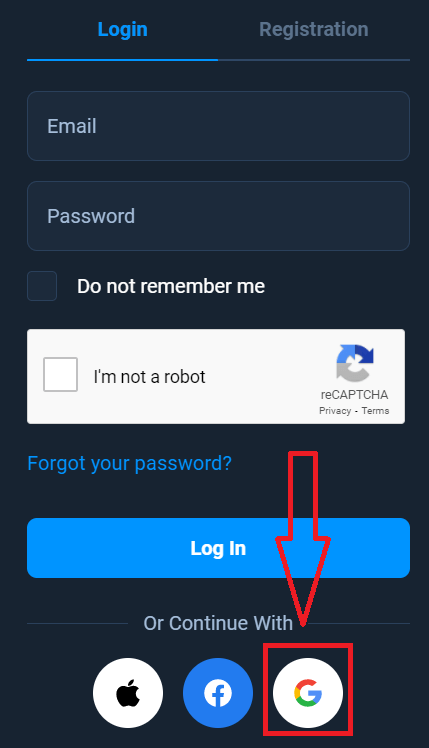
2. Voer vervolgens in het nieuwe venster dat wordt geopend uw telefoonnummer of e-mailadres in en klik op "Volgende". Het systeem opent een venster, u wordt gevraagd om het wachtwoord voor uw Google-account.
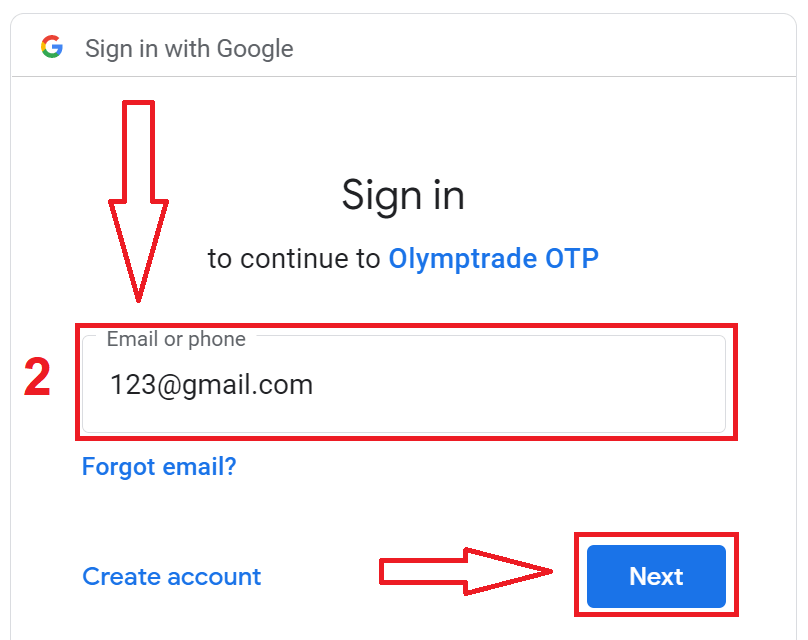
3. Voer vervolgens het wachtwoord voor uw Google-account in en klik op "Volgende".
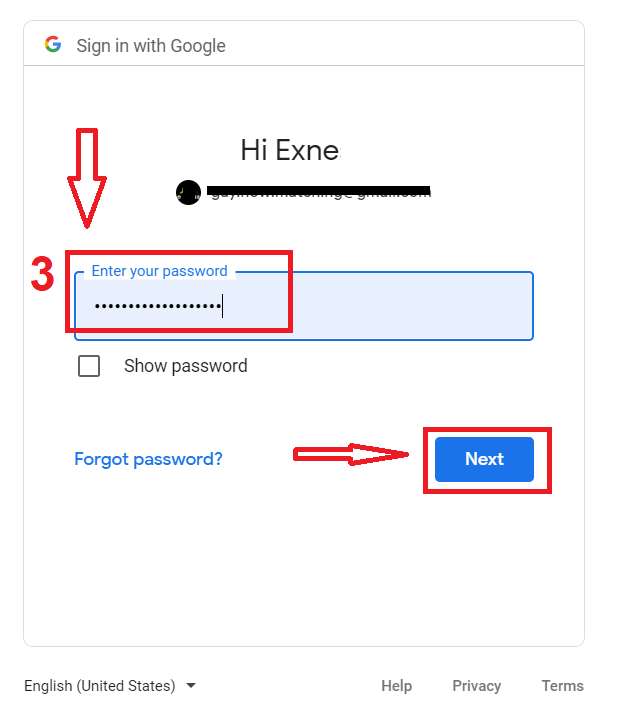
Volg daarna de instructies die door de service naar uw e-mailadres zijn verzonden. U wordt naar uw persoonlijke Olymptrade-account geleid.
Hoe log ik in op Olymptrade met mijn Apple ID?
1. Voor autorisatie via uw Apple ID moet u op de Apple-knop klikken.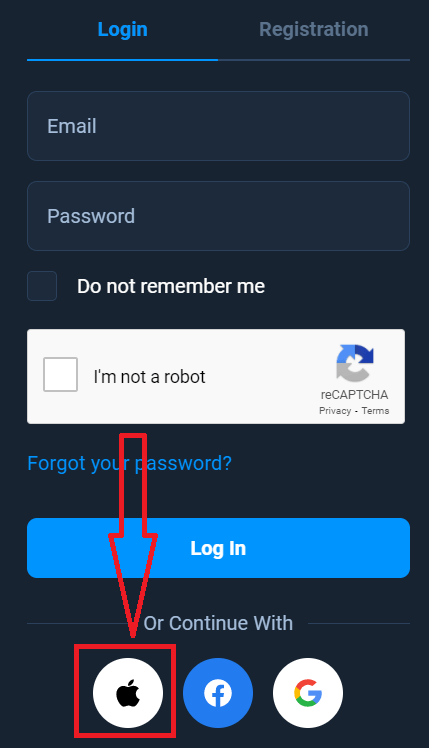
2. Voer vervolgens in het nieuwe venster dat opent uw Apple ID in en klik op "Volgende".
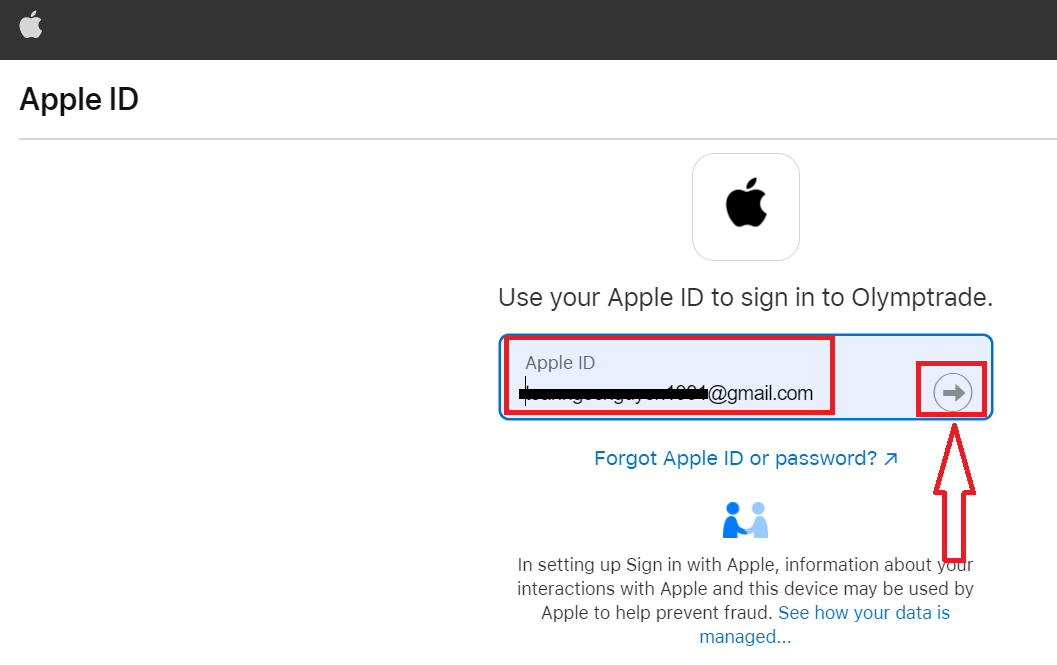
3. Voer vervolgens het wachtwoord voor uw Apple ID in en klik op "Volgende".
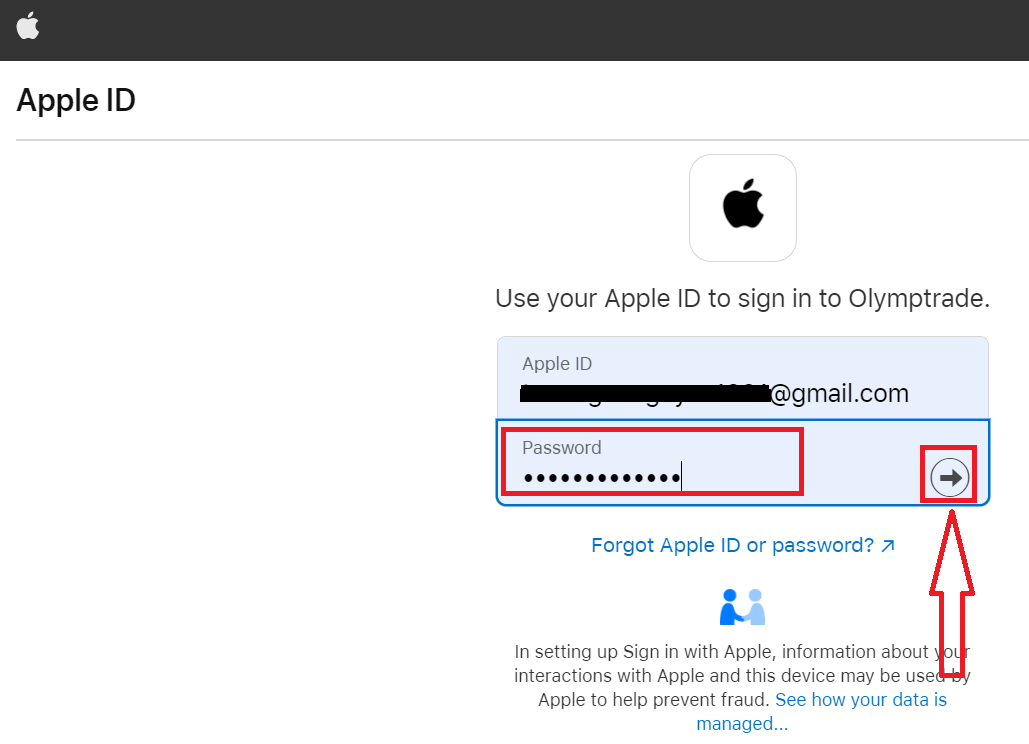
Volg daarna de instructies die door de service zijn verzonden en u kunt beginnen met handelen in Olymptrade.
Wachtwoordherstel van Olymptrade-account
Maak je geen zorgen als je niet kunt inloggen op het platform, je hebt misschien gewoon het verkeerde wachtwoord ingevoerd. Je kunt een nieuw wachtwoord bedenken. Als je de webversie gebruikt,
klik je op de link "Wachtwoord vergeten".
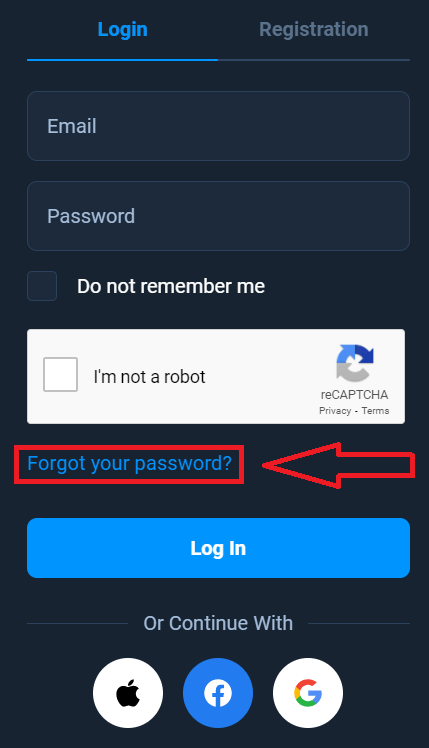
Het systeem opent dan een venster waarin je wordt gevraagd om je wachtwoord voor je Olymptrade-account te herstellen. Je moet het systeem het juiste e-mailadres geven en op "Herstellen" klikken.
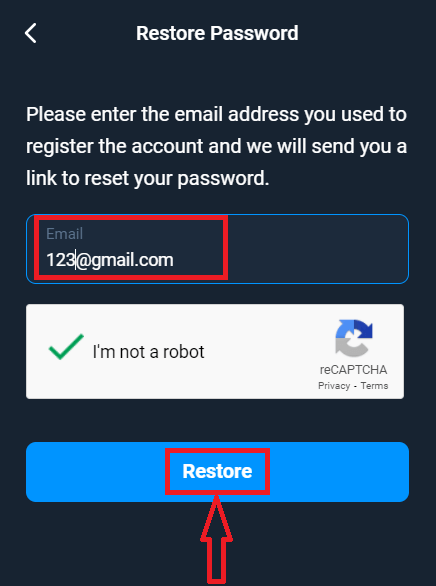
Er wordt een melding geopend dat er een e-mail naar dit e-mailadres is verzonden om het wachtwoord opnieuw in te stellen.
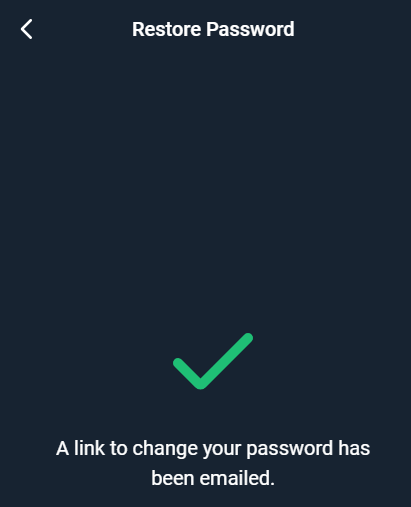
Verderop in de brief in je e-mail wordt je aangeboden om je wachtwoord te wijzigen. Klik op "Wachtwoord wijzigen".
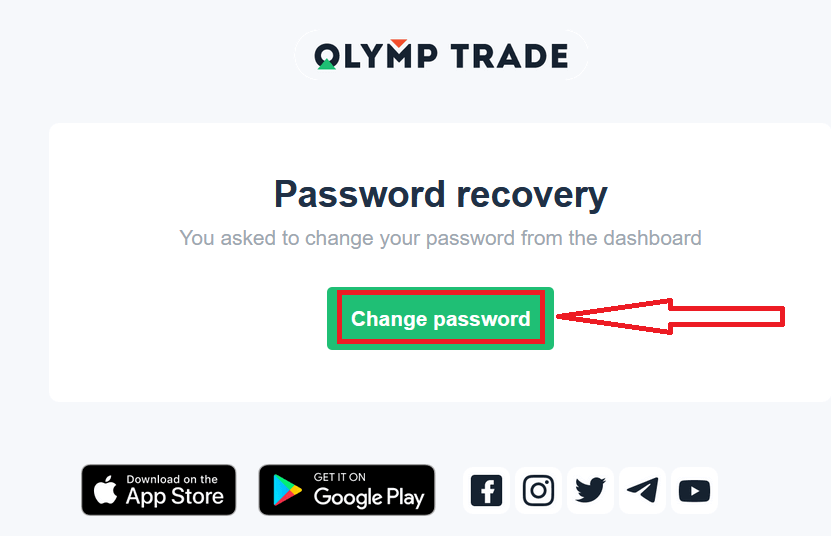
De link in de e-mail leidt je naar een speciaal gedeelte op de Olymptrade-website. Voer hier twee keer je nieuwe wachtwoord in en klik op de knop "Wachtwoord wijzigen".
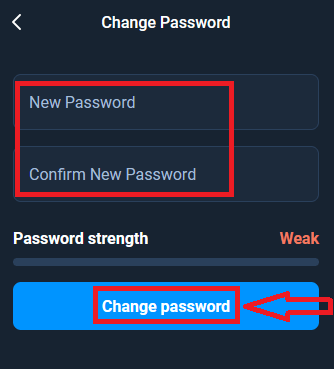
Dat is alles! Nu kun je inloggen op het Olymptrade-platform met je gebruikersnaam en nieuwe wachtwoord.
Als u de mobiele applicatie gebruikt
, klikt u op de optie "Login", voert u het e-mailadres in dat u tijdens de registratie hebt gebruikt en klikt u op de link "Bent u uw wachtwoord vergeten?"
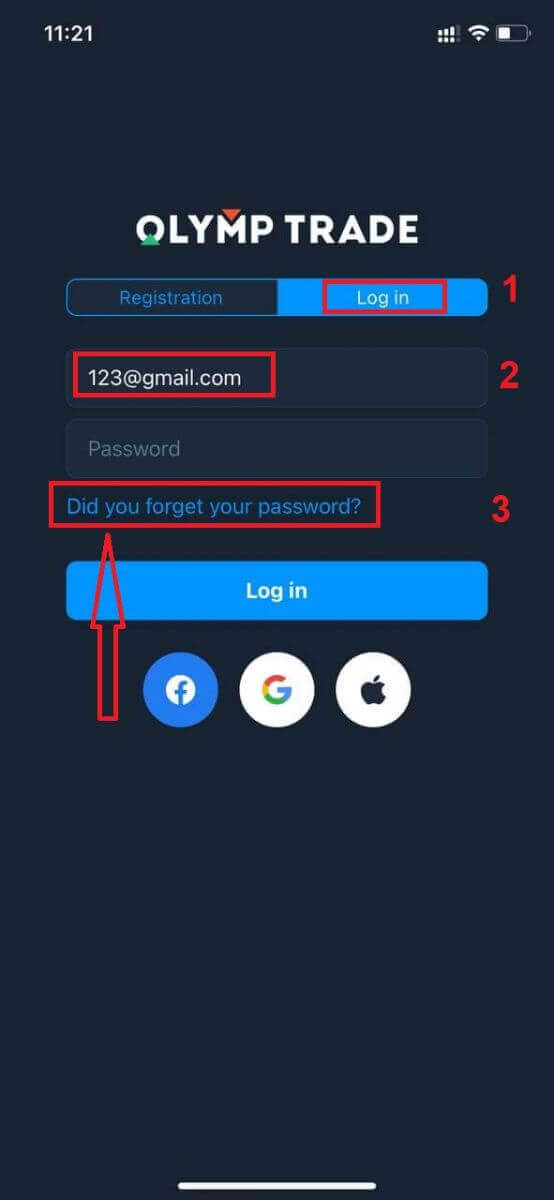
Er verschijnt een melding dat de informatie naar het aangegeven adres is verzonden. Voer vervolgens dezelfde resterende stappen uit als de web-app
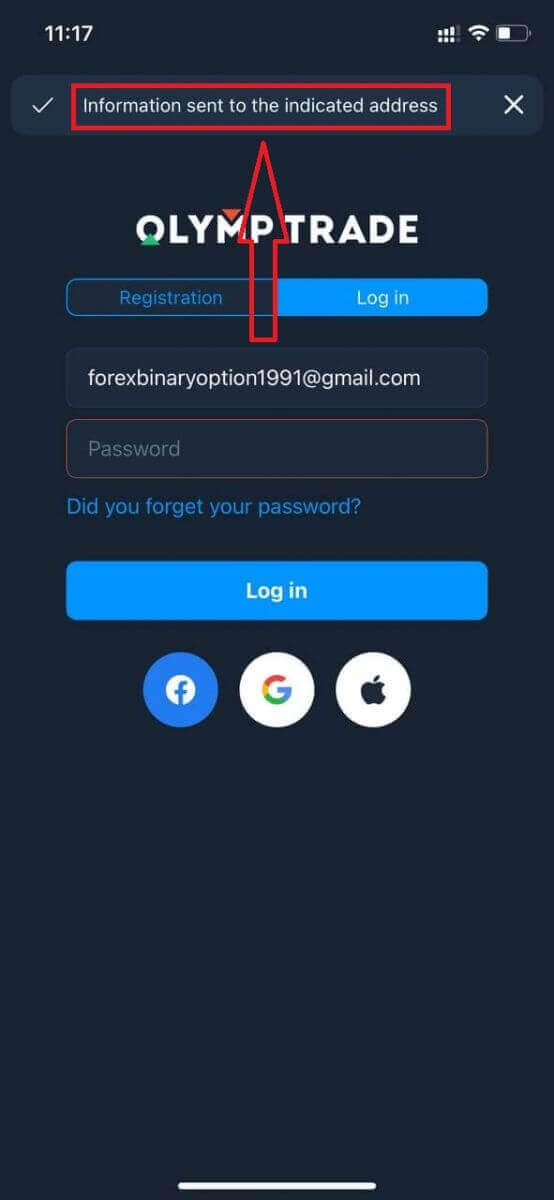
Inloggen op Olymptrade Mobiele Webversie
Als u wilt handelen op de mobiele webversie van het Olymptrade-handelsplatform, kunt u dat eenvoudig doen. Open eerst uw browser op uw mobiele apparaat. Zoek daarna naar " olymptrade.com " en bezoek de officiële website van de broker. 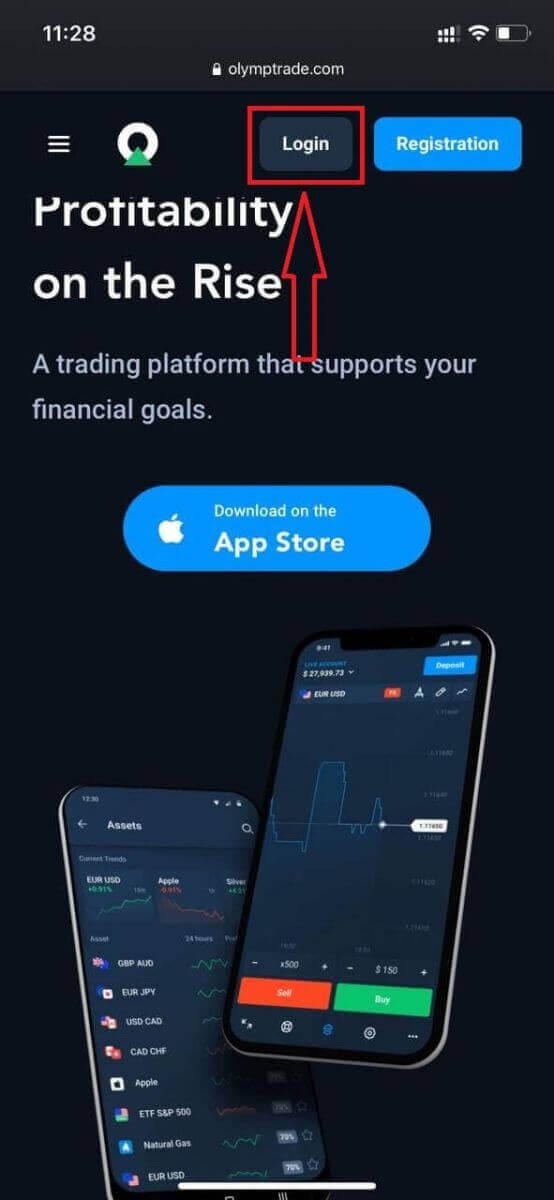
Voer uw e-mailadres en wachtwoord in en klik vervolgens op de knop "Inloggen".
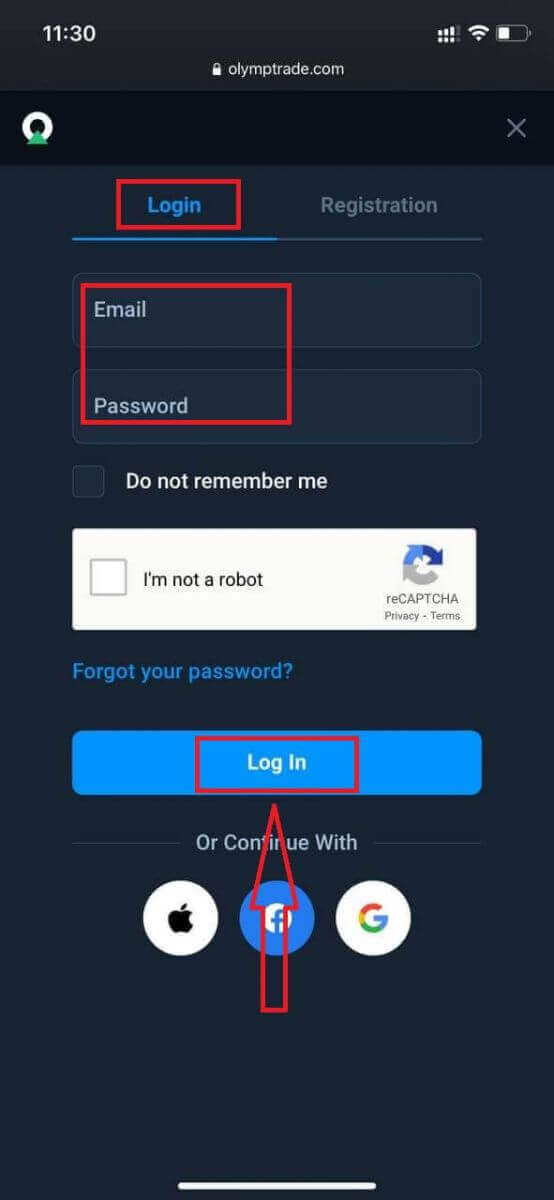
Hier bent u! Nu kunt u handelen vanaf de mobiele webversie van het platform. De mobiele webversie van het handelsplatform is precies hetzelfde als een normale webversie ervan. Bijgevolg zullen er geen problemen zijn met handelen en het overmaken van fondsen. U hebt $ 10.000 op een demo-account om te handelen op het platform
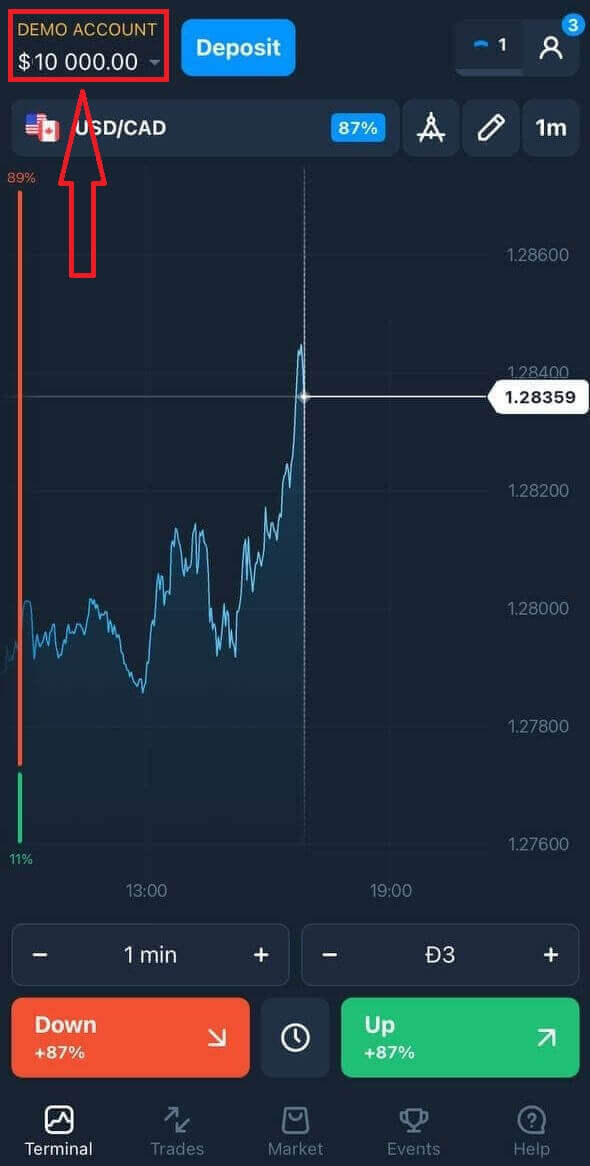
Hoe log ik in op de Olymptrade iOS-app?
Inloggen op het iOS mobiele platform is vergelijkbaar met inloggen op de Olymptrade web app. De applicatie kan worden gedownload via de App Store op uw apparaat of klik hier . Zoek eenvoudig naar de app "Olymptrade - Online Trading" en klik op "GET" om deze te installeren op uw iPhone of iPad.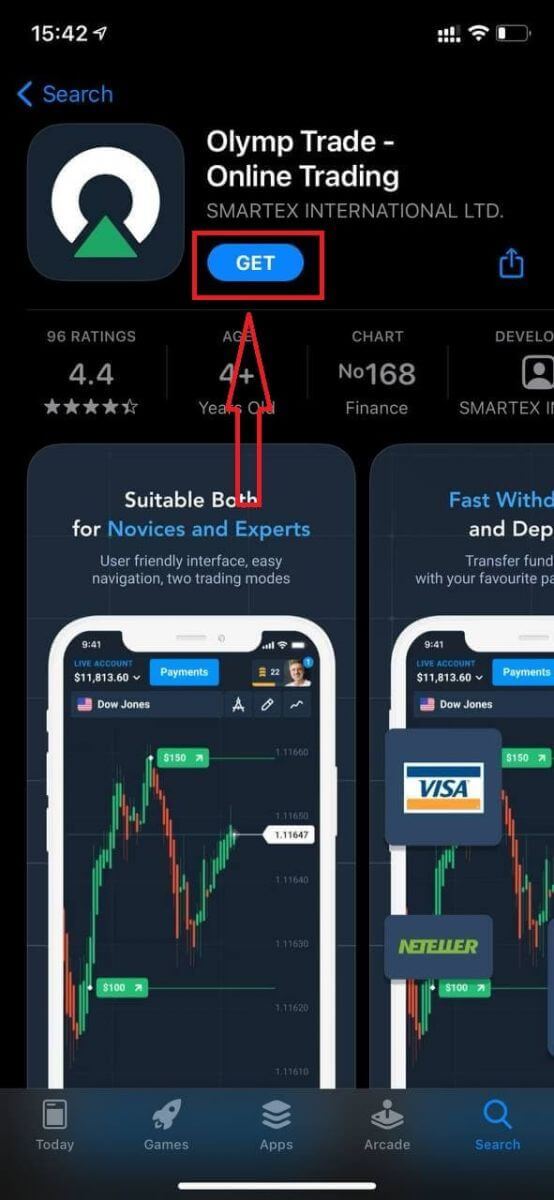
Na installatie en lancering kunt u inloggen op de Olymptrade iOS mobiele app met uw e-mailadres, Facebook, Google of Apple ID. U hoeft alleen de optie "Inloggen" te kiezen.
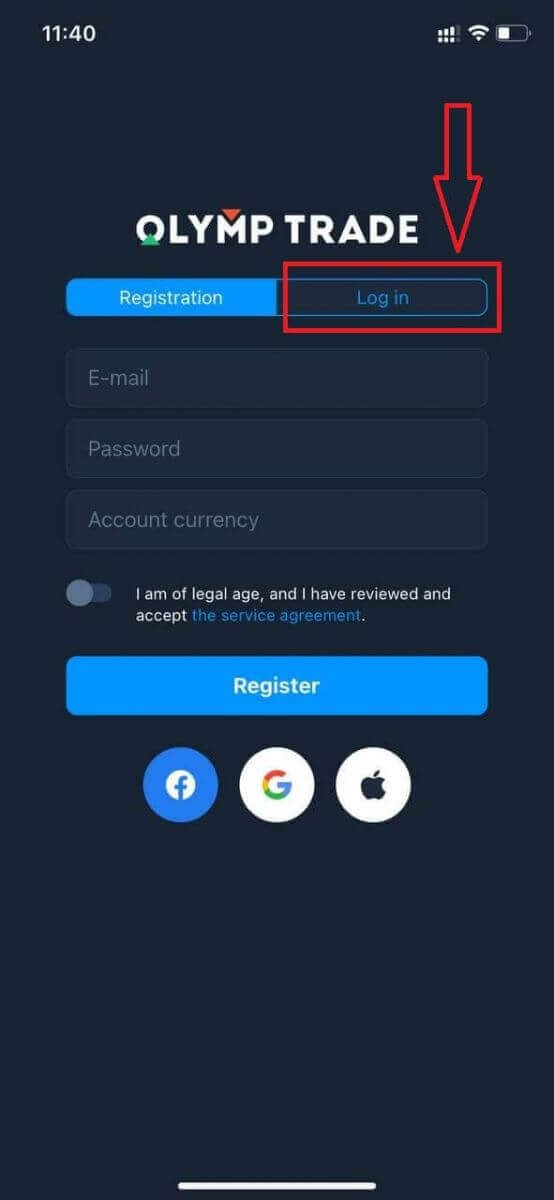
Voer uw e-mailadres en wachtwoord in en klik vervolgens op de knop "Inloggen".
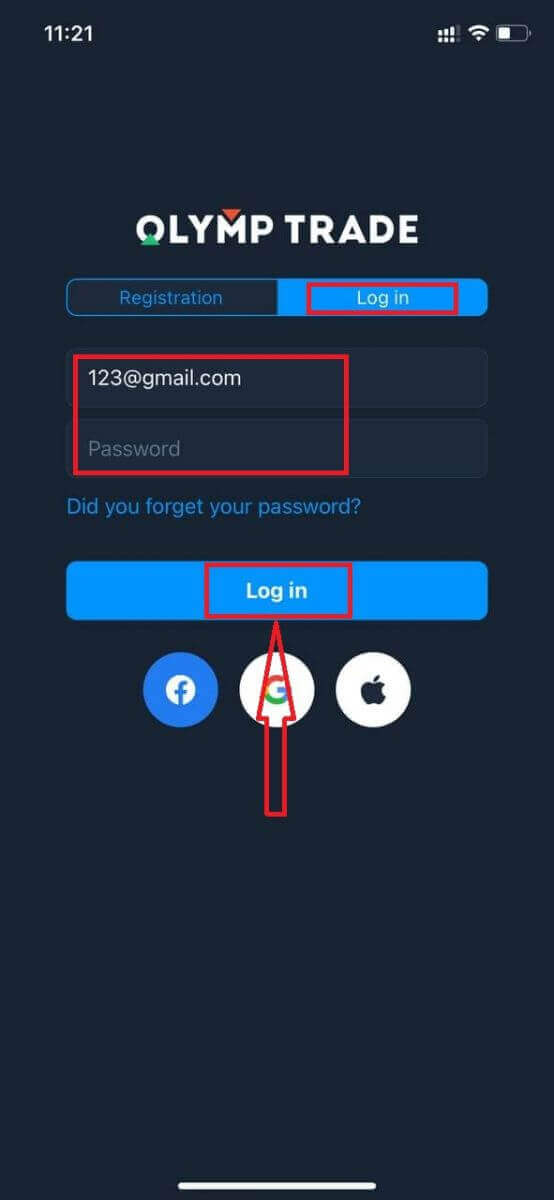
U hebt $ 10.000 op een demo-account om te handelen op het platform.
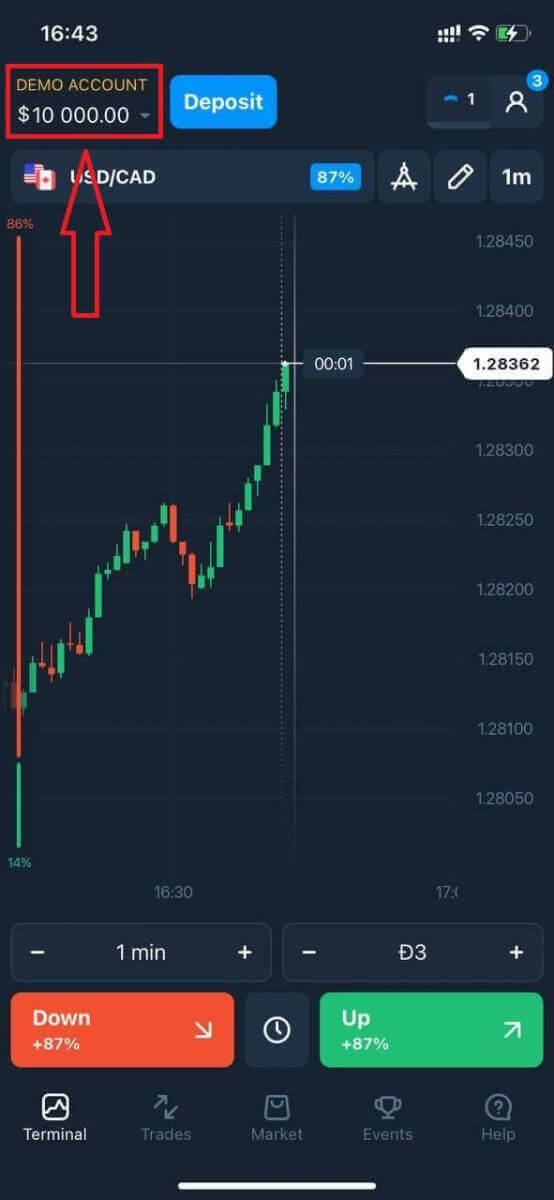
In het geval van sociale login klikt u op "Apple" of "Facebook" of "Google".
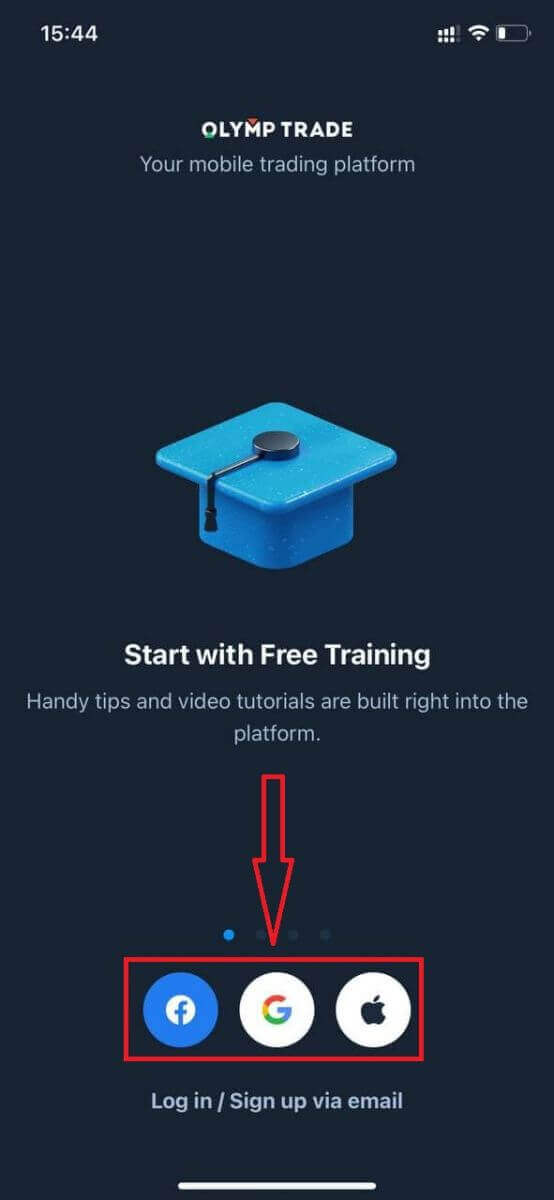
Hoe log ik in op de Olymptrade Android-app?
U moet de Google Play Store bezoeken en zoeken naar "Olymptrade - App For Trading" om deze app te vinden of klik hier . 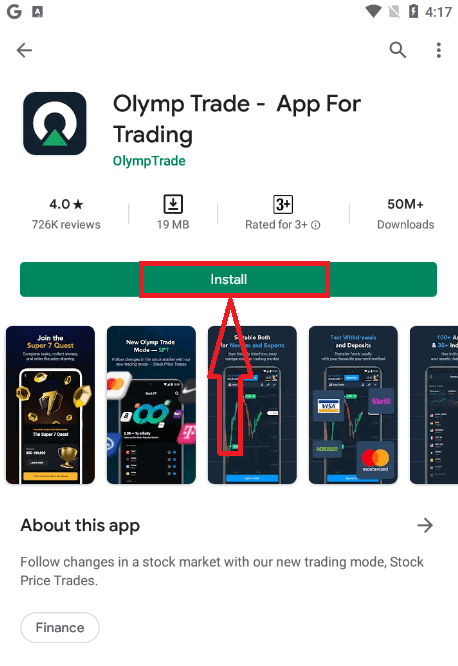
Na installatie en lancering kunt u inloggen op de mobiele Olymptrade Android-app met uw e-mailadres, Facebook- of Google-account.
Volg dezelfde stappen als op een iOS-apparaat, kies de optie "Inloggen"
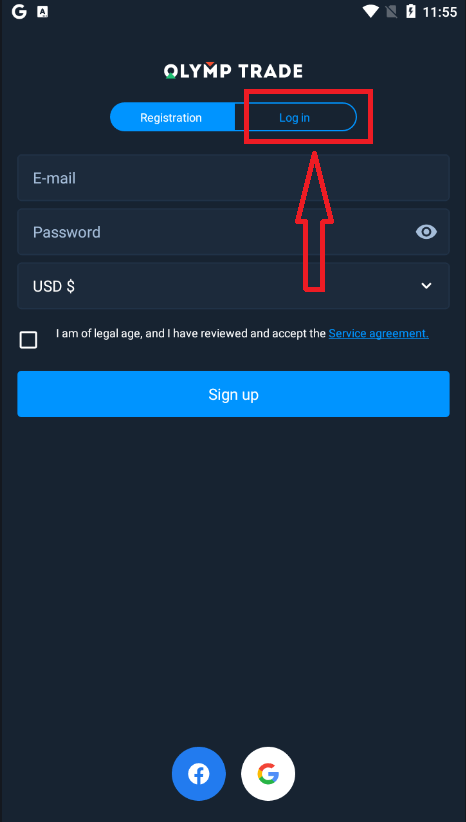
Voer uw e-mailadres en wachtwoord in en klik vervolgens op de knop "Enter".
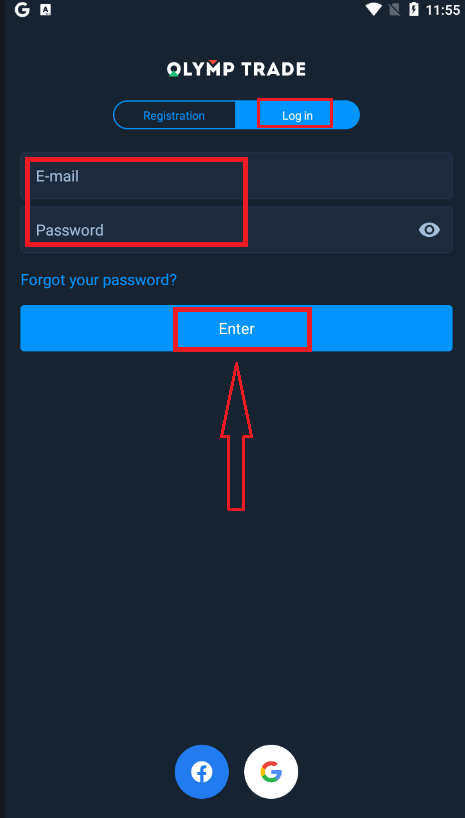
Nu hebt u ook $ 10.000 op een demo-account om op het platform te handelen.
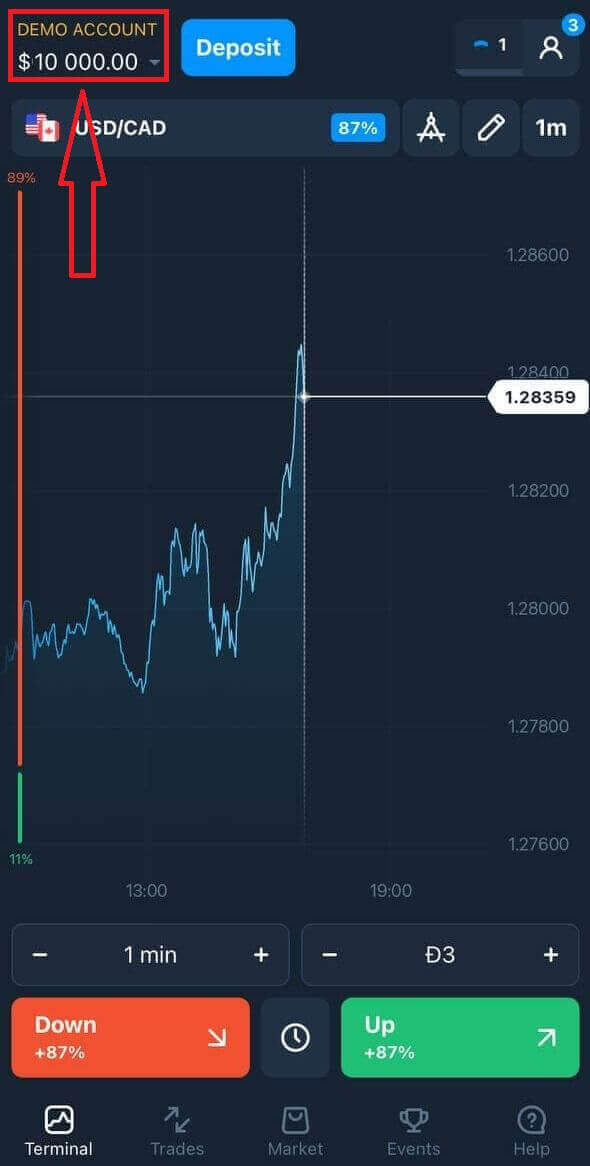
Klik in het geval van sociale login op "Facebook" of "Google".
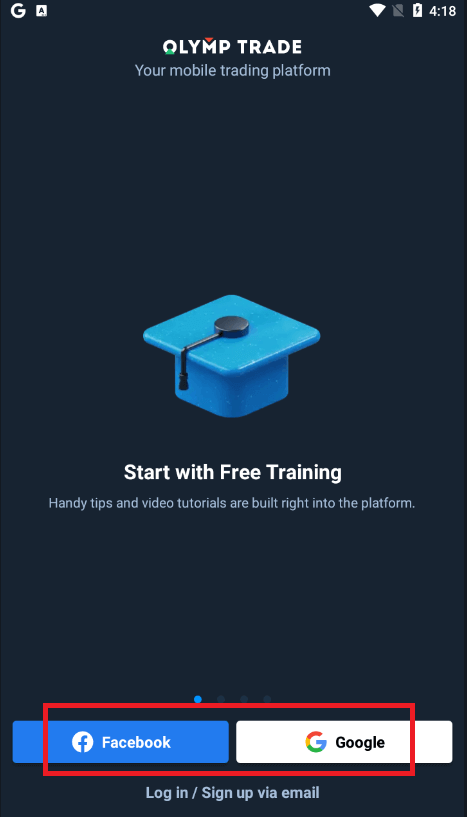
Veelgestelde vragen (FAQ)
Ik ben het e-mailadres van mijn Olymptrade-account vergeten
Als u uw e-mail bent vergeten, kunt u inloggen met Facebook of Gmail. Als u deze accounts niet hebt aangemaakt, kunt u ze maken bij het registreren op de Olymptrade-website. In extreme gevallen, als u uw e-mail bent vergeten en er geen manier is om in te loggen via Google en Facebook, moet u contact opnemen met de ondersteuningsservice
Hoe kan ik de accountvaluta wijzigen?
U kunt de accountvaluta slechts één keer selecteren. Deze kan niet in de loop van de tijd worden gewijzigd.
U kunt een nieuw account aanmaken met een nieuw e-mailadres en de gewenste valuta selecteren.
Als u een nieuw account hebt aangemaakt, neem dan contact op met de ondersteuning om het oude account te blokkeren.
Volgens ons beleid kan een handelaar slechts één account hebben.
Hoe kan ik mijn e-mailadres wijzigen?
Om uw e-mail bij te werken, neemt u contact op met het supportteam.
We wijzigen de gegevens via een consultant om de accounts van handelaren te beschermen tegen fraudeurs.
U kunt uw e-mail niet zelf wijzigen via het gebruikersaccount.
Hoe kan ik mijn telefoonnummer wijzigen?
Als u uw telefoonnummer nog niet hebt bevestigd, kunt u het bewerken in uw gebruikersaccount.
Als u uw telefoonnummer hebt bevestigd, neem dan contact op met het supportteam.
Hoe te handelen bij Olymptrade
Wat zijn "Fixed Time Trades"?
Fixed Time Trades (Fixed Time, FTT) is een van de handelsmodi die beschikbaar zijn op het Olymptrade-platform. In deze modus voert u transacties uit voor een beperkte periode en ontvangt u een vast rendement voor een correcte voorspelling over de bewegingen in valuta-, aandelen- en andere activaprijzen. Handelen in de Fixed Time-modus is de gemakkelijkste manier om geld te verdienen aan veranderingen in de waarde van financiële instrumenten. Om echter positieve resultaten te behalen, moet u een trainingscursus volgen en oefenen met een gratis demo-account dat beschikbaar is op Olymptrade.
Hoe kan ik handelen?
1. Kies activa voor handel
- U kunt door de lijst met assets scrollen. De assets die voor u beschikbaar zijn, zijn wit gekleurd. Klik op de asset om ermee te handelen.
- Het percentage naast het activum bepaalt de winstgevendheid. Hoe hoger het percentage, hoe hoger uw winst in geval van succes.
Alle transacties sluiten met de winstgevendheid die werd aangegeven toen ze werden geopend.
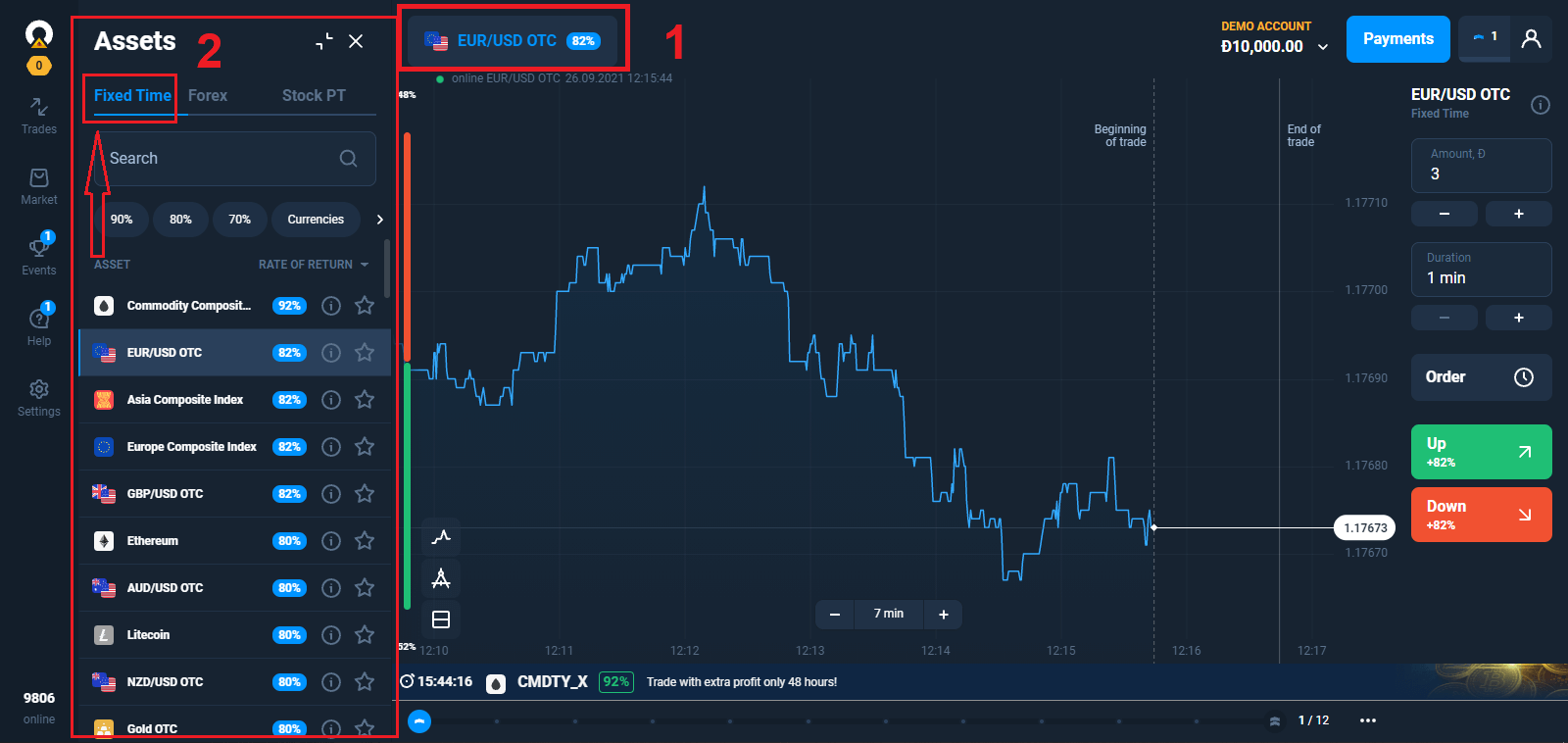
2. Kies een vervaldatum
De vervaldatum is de tijd waarna de transactie als voltooid (gesloten) wordt beschouwd en het resultaat automatisch wordt opgeteld.
Bij het sluiten van een transactie met Vaste tijd bepaalt u onafhankelijk de uitvoeringstijd van de transactie.
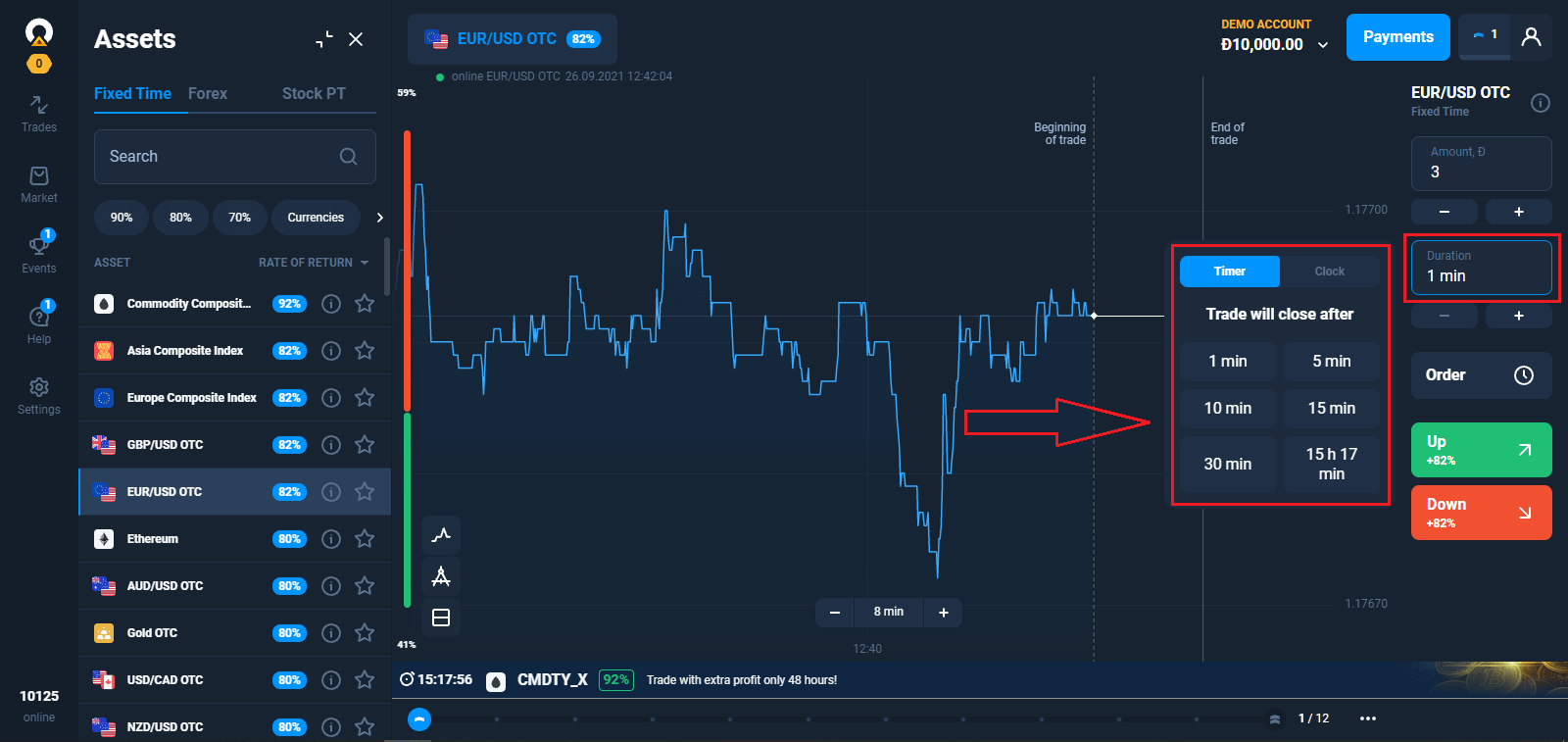
3. Stel het bedrag in dat u gaat investeren.
Het minimale investeringsbedrag is $ 1 / € 1.
Voor een handelaar met een Starter-status is het maximale handelsbedrag $ 3.000 / € 3.000. Voor een handelaar met een Advanced-status is het maximale handelsbedrag $ 4.000 / € 4.000. Voor een handelaar met een Expert-status is het maximale handelsbedrag $ 5.000 / € 5.000.
Wij raden u aan om te beginnen met kleine transacties om de markt te testen en vertrouwd te raken.
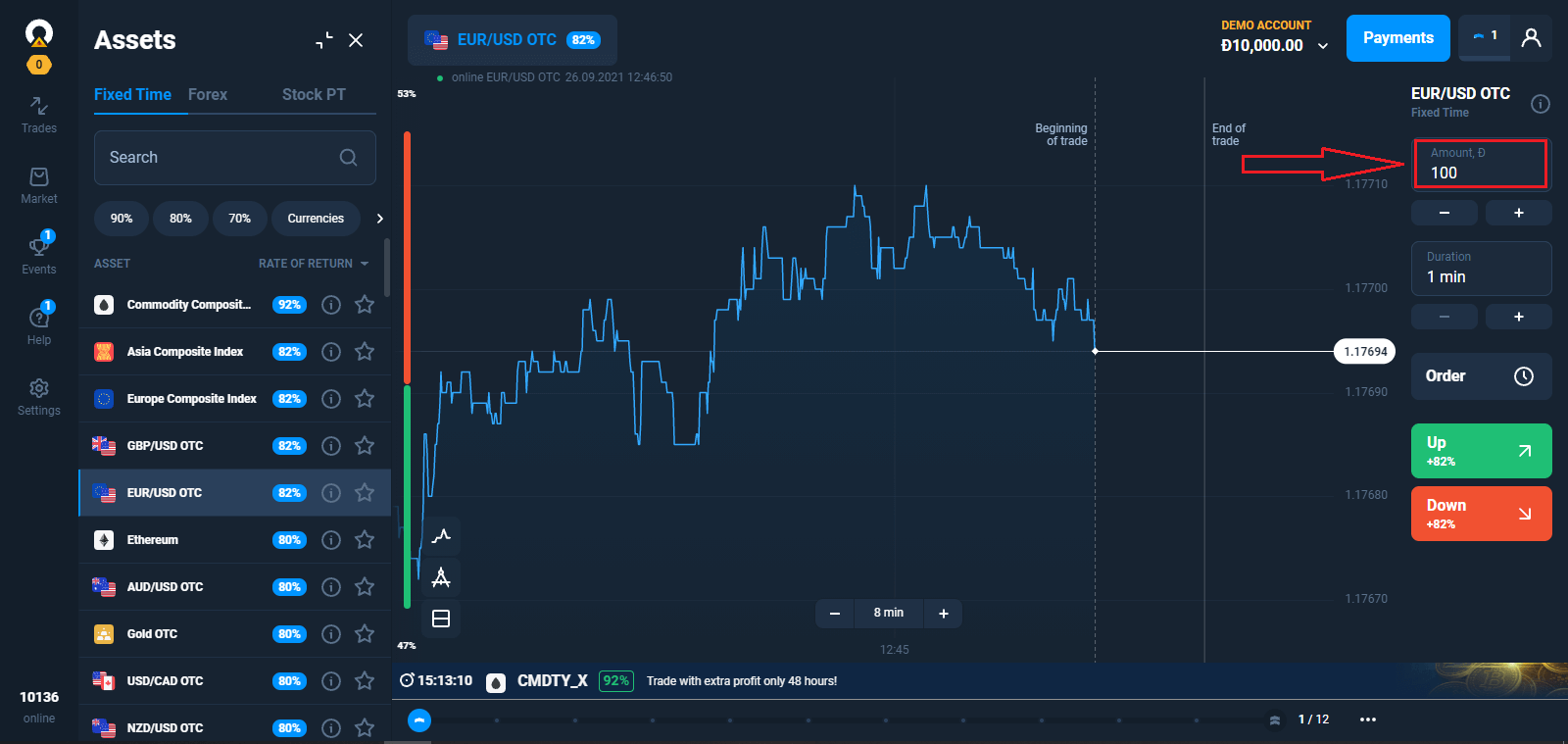
4. Analyseer de prijsbeweging op de grafiek en maak uw prognose.
Kies de opties Omhoog (groen) of Omlaag (rood), afhankelijk van uw prognose. Als u denkt dat de prijs van het activum tegen het einde van de geselecteerde periode zal stijgen, drukt u op de groene knop. Als u van plan bent om te profiteren van een daling van de koers, drukt u op de rode knop.
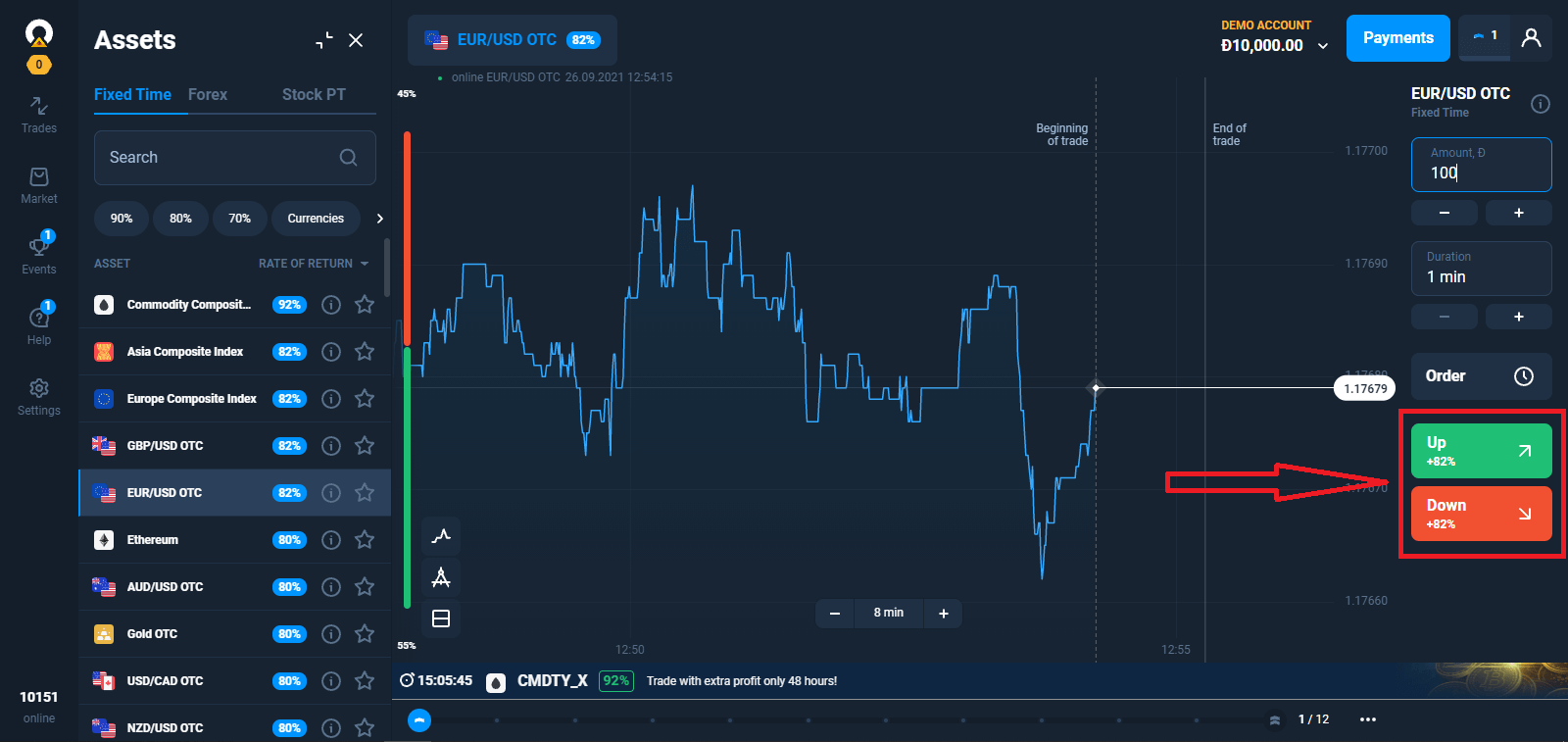
5. Wacht tot de transactie is gesloten om te zien of uw prognose correct was. Als dat zo was, wordt het bedrag van uw investering plus de winst van het activum toegevoegd aan uw saldo. Als uw prognose onjuist was, wordt de investering niet geretourneerd.
U kunt de voortgang van uw order volgen in The Trades
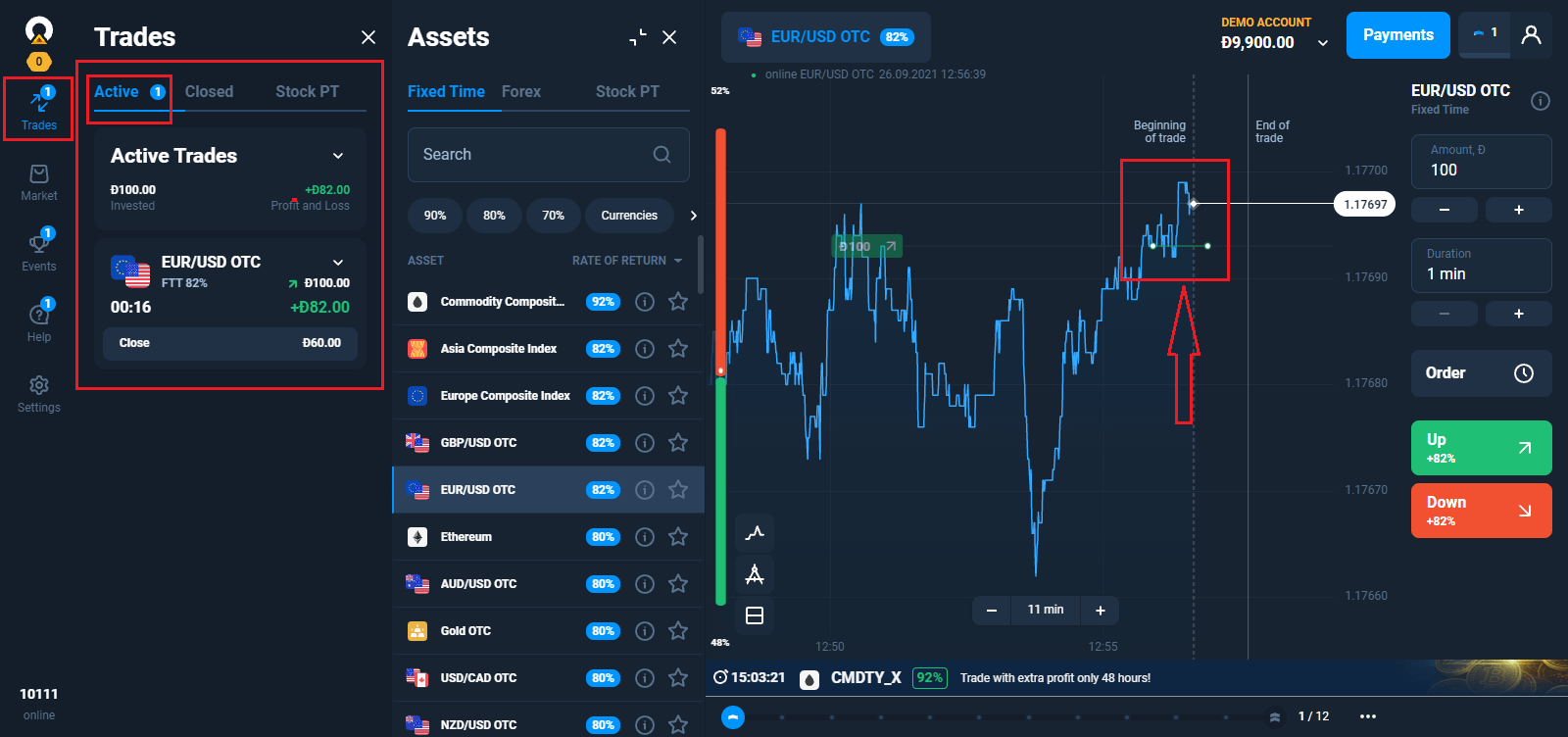
Bestellingen in behandeling
Met het pending trade-mechanisme kunt u trades uitstellen of traden wanneer een asset een bepaalde prijs bereikt. Dit is uw order om een optie te kopen (verkopen) wanneer de door u opgegeven parameters worden gehaald.Een pending order kan alleen worden geplaatst voor een "klassiek" type optie. Let op dat het rendement van toepassing is zodra de trade wordt geopend. Dat wil zeggen dat uw trade wordt uitgevoerd op basis van het werkelijke rendement, niet op basis van het percentage winst toen de aanvraag werd gemaakt.
Een pending order plaatsen op basis van een assetprijs
Selecteer de asset, de vervaldatum en het handelsbedrag. Bepaal de notering waarop uw trade moet worden geopend.
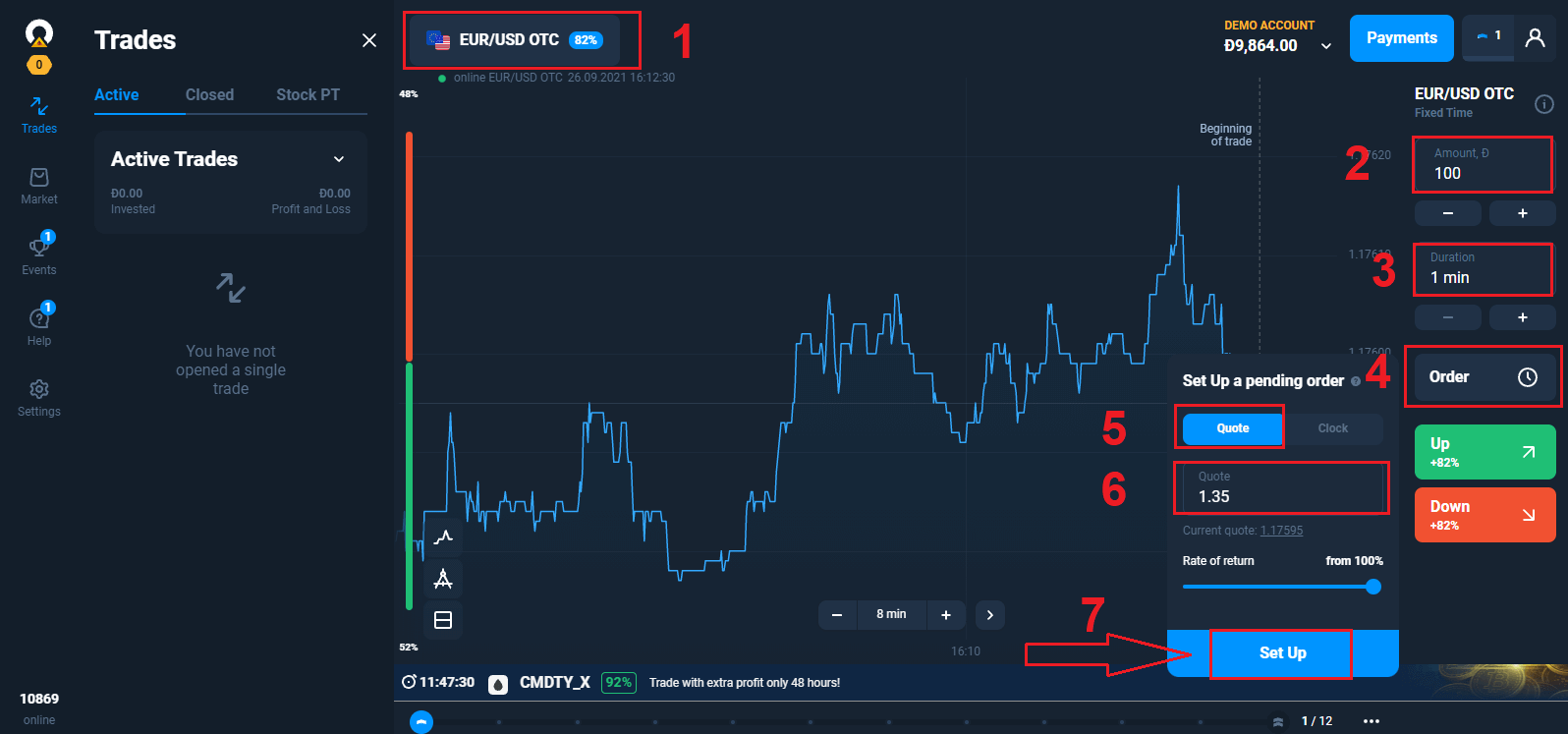
Maak een prognose OMHOOG of OMLAAG. Als de prijs van de asset die u hebt geselecteerd omhoog (omlaag) gaat naar het opgegeven niveau of erdoorheen gaat, wordt uw order een trade.
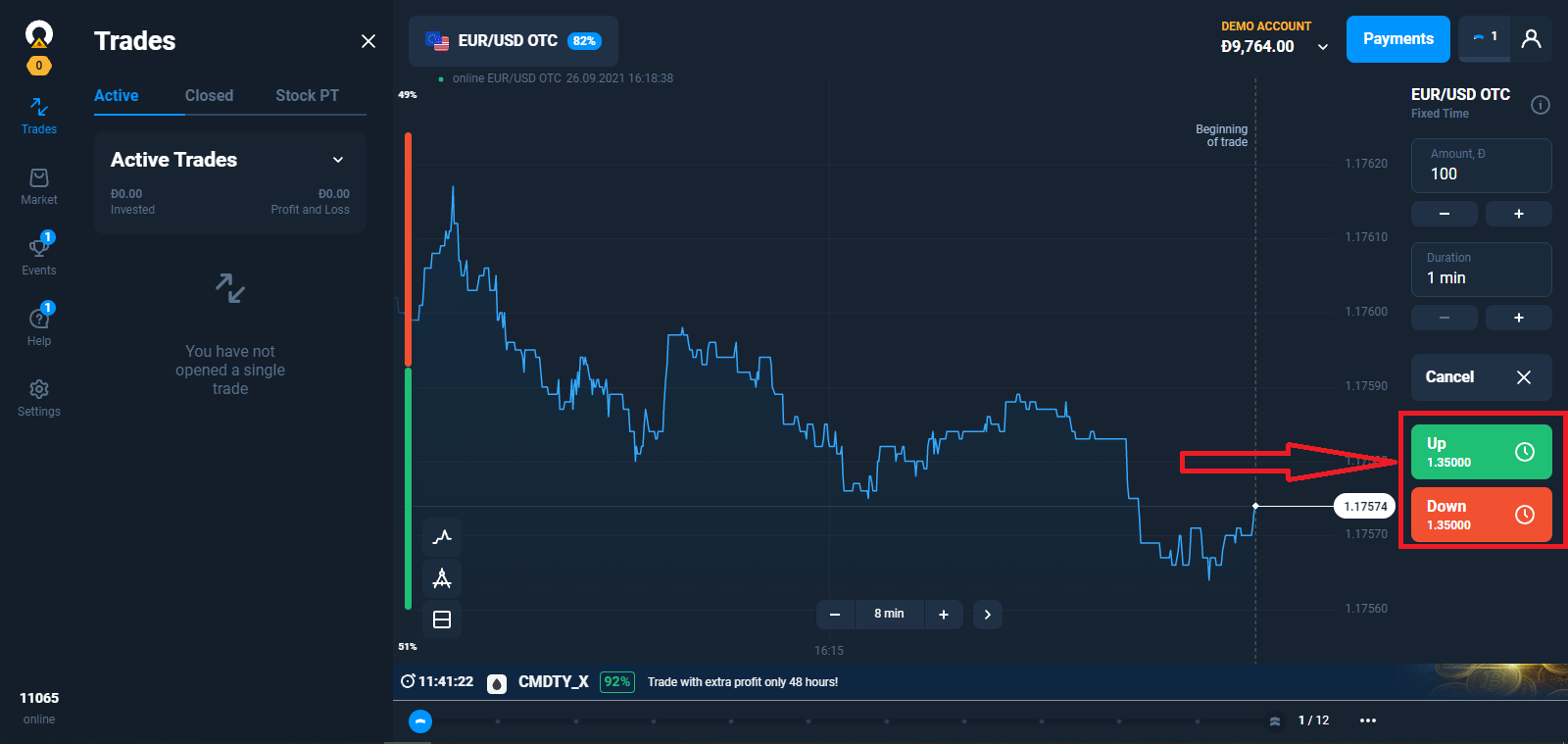
Let op dat als de assetprijs het door u ingestelde niveau passeert, de trade wordt geopend op de werkelijke notering. Bijvoorbeeld, de assetprijs is 1,0000. U wilt een trade openen op 1,0001 en een verzoek maken, maar de volgende quote komt binnen op 1,0002. De trade wordt geopend op de werkelijke 1,0002.
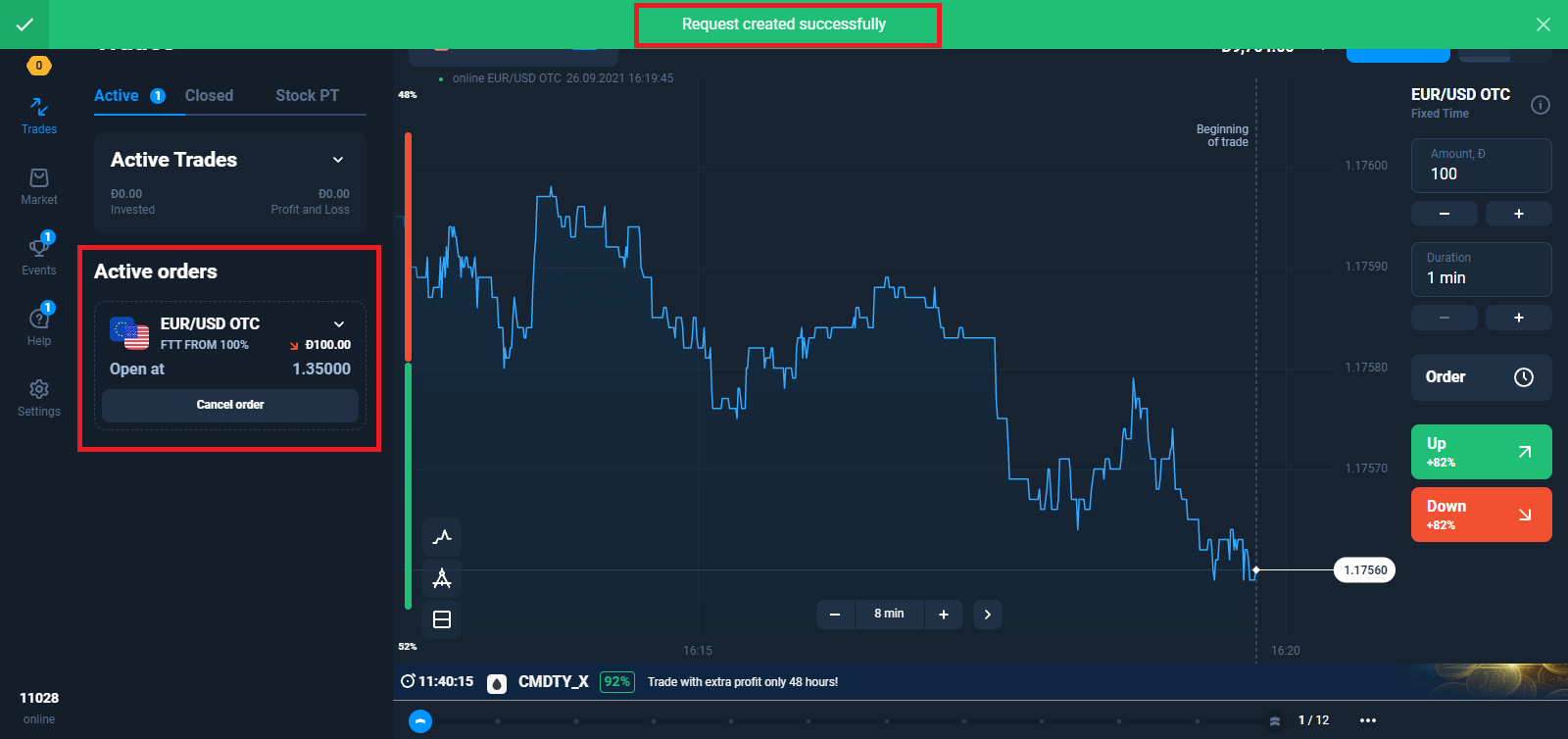
Een lopende order plaatsen voor een opgegeven tijd
Selecteer het activum, de vervaldatum en het handelsbedrag. Stel het tijdstip in waarop uw trade moet openen. Maak een prognose OMHOOG of OMLAAG. De trade wordt geopend op het moment dat u in uw order hebt aangegeven.
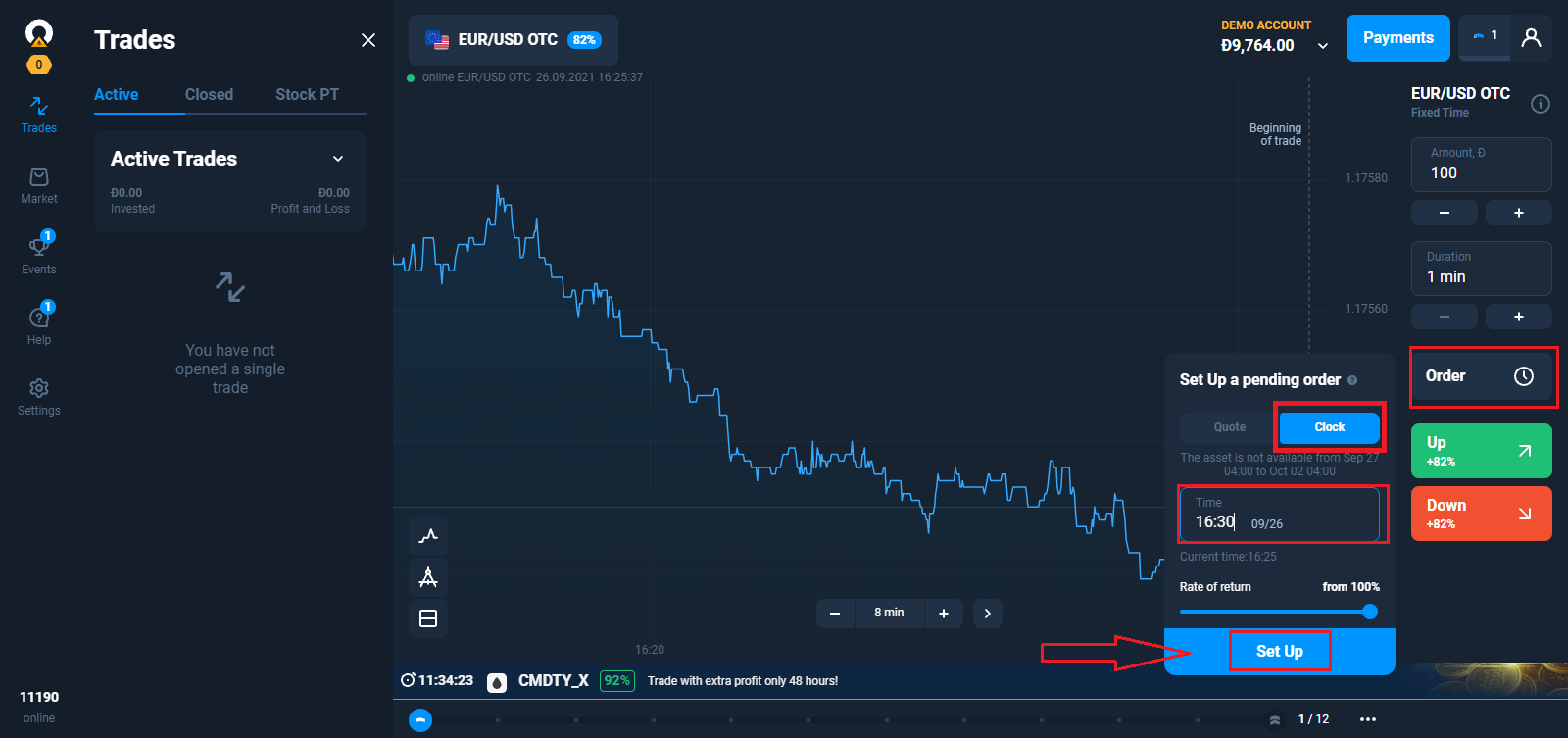
Levensduur van de order
Elke orderaanvraag die u indient, is geldig voor één handelssessie en verloopt na 7 dagen. U kunt uw aanvraag op elk moment annuleren voordat de order wordt geopend, zonder het geld te verliezen dat u van plan was uit te geven aan die trade.
Automatische annulering van de order
Een lopende orderaanvraag kan niet worden uitgevoerd als:
– de opgegeven parameters niet zijn bereikt vóór 21:00 uur UTC;
– de opgegeven vervaldatum groter is dan de resterende tijd tot het einde van de handelssessie;
– er onvoldoende geld op uw account staat;
– Er waren al 20 trades geopend toen het doel werd bereikt (het aantal is geldig voor het Starter-gebruikersprofiel; voor Advanced is het 50 en voor Expert - 100).
Als op het moment van expiratie uw voorspelling correct blijkt te zijn, maakt u een winst tot 92%. Anders maakt u een verlies.
Hoe kun je succesvol handelen?
Om de toekomstige marktwaarde van activa te voorspellen en er geld mee te verdienen, gebruiken handelaren verschillende strategieën. Een van de mogelijke strategieën is om met nieuws te werken. In de regel wordt het gekozen door beginners.
Gevorderde handelaren houden rekening met veel factoren, gebruiken indicatoren, weten hoe ze trends kunnen voorspellen.
Echter, zelfs professionals hebben verliezende transacties. Angst, onzekerheid, gebrek aan geduld of de wens om meer te verdienen, brengen zelfs ervaren handelaren verliezen. Eenvoudige regels van risicomanagement helpen om emoties onder controle te houden.
Technische en fundamentele analyse voor handelsstrategieën
Er zijn veel handelsstrategieën, maar ze kunnen worden onderverdeeld in twee typen, die verschillen in de benadering van het voorspellen van de prijs van het activum. Het kan technische of fundamentele analyse zijn. In het geval van strategieën op basis van technische analyse identificeert de handelaar marktpatronen. Hiervoor worden grafische constructies, figuren en indicatoren van technische analyse, evenals candlestickpatronen gebruikt. Dergelijke strategieën impliceren doorgaans strikte regels voor het openen en sluiten van transacties, waarbij limieten worden gesteld aan verlies en winst (stop loss- en take profit-orders).
In tegenstelling tot technische analyse wordt fundamentele analyse "handmatig" uitgevoerd. De handelaar ontwikkelt zijn eigen regels en criteria voor de selectie van transacties en neemt een beslissing op basis van de analyse van marktmechanismen, de wisselkoers van nationale valuta's, economisch nieuws, omzetgroei en winstgevendheid van een activum. Deze analysemethode wordt gebruikt door meer ervaren spelers.
Waarom u een handelsstrategie nodig hebt
Handelen op financiële markten zonder strategie is een blind spel: vandaag is geluk, morgen niet. De meeste handelaren die geen specifiek actieplan hebben, stoppen met handelen na een paar mislukte transacties — ze begrijpen gewoon niet hoe ze winst kunnen maken. Zonder een systeem met duidelijke regels voor het in- en uitstappen van een transactie, kan een handelaar gemakkelijk een irrationele beslissing nemen. Marktnieuws, tips, vrienden en experts, zelfs de maanfase — ja, er zijn onderzoeken die de positie van de maan ten opzichte van de aarde koppelen aan de bewegingscycli van activa — kunnen ervoor zorgen dat de handelaar fouten maakt of te veel transacties start.
Voordelen van het werken met handelsstrategieën

De strategie verwijdert emoties uit de handel, bijvoorbeeld hebzucht, waardoor handelaren te veel geld beginnen uit te geven of meer posities openen dan normaal. Veranderingen in de markt kunnen paniek veroorzaken en in dit geval moet de handelaar een actieplan klaar hebben.
Bovendien helpt het gebruik van de strategie om hun prestaties te meten en te verbeteren. Als de handel chaotisch is, bestaat het risico dat dezelfde fouten worden gemaakt. Daarom is het belangrijk om de statistieken van het handelsplan te verzamelen en te analyseren om het te verbeteren en de winst te vergroten.
Het is vermeldenswaard dat u niet volledig op handelsstrategieën hoeft te vertrouwen - het is altijd belangrijk om de informatie te controleren. De strategie kan goed werken in de theorie op basis van de marktgegevens uit het verleden, maar het garandeert geen succes in realtime.
Veelgestelde vragen (FAQ)
Moet ik handelssoftware op mijn pc installeren?
U kunt direct na het aanmaken van een account handelen op ons online platform in de webversie. U hoeft geen nieuwe software te installeren, hoewel er gratis mobiele en desktop-apps beschikbaar zijn voor alle handelaren.
Kan ik robots gebruiken bij het handelen op het platform?
Een robot is speciale software die het mogelijk maakt om automatisch te handelen in activa. Ons platform is ontworpen om te worden gebruikt door mensen (handelaren). Het gebruik van handelsrobots op het platform is dus verboden. Volgens Clausule 8.3 van de Serviceovereenkomst is het gebruik van handelsrobots of vergelijkbare handelsmethoden die de principes van eerlijkheid, betrouwbaarheid en eerlijkheid schenden, een schending van de Serviceovereenkomst.
Wat moet ik doen als er een systeemfout optreedt tijdens het laden van het platform?
Wanneer er systeemfouten optreden, raden we aan om uw cache en cookies te wissen. Zorg er ook voor dat u de nieuwste versie van de webbrowser gebruikt. Als u deze acties uitvoert, maar de fout blijft optreden, neem dan contact op met ons supportteam.
Het platform laadt niet
Probeer het in een andere browser te openen. Wij raden aan om de nieuwste versie van Google Chrome te gebruiken. Het systeem laat u niet inloggen op het handelsplatform als uw locatie op de zwarte lijst staat.
Misschien is er een onverwacht technisch probleem. Onze support consultants helpen u dit op te lossen.
Waarom wordt een transactie niet direct geopend?
Het duurt een paar seconden om gegevens van de servers van onze liquiditeitsaanbieders te krijgen. Normaal gesproken duurt het openen van een nieuwe transactie maximaal 4 seconden.
Hoe kan ik de geschiedenis van mijn transacties bekijken?
Alle informatie over uw recente trades is beschikbaar in de sectie "Trades". U kunt de geschiedenis van al uw trades openen via de sectie met dezelfde naam als uw gebruikersaccount.
Het selecteren van de handelsvoorwaarden
Er is een Trading Conditions-menu naast de asset-grafiek. Om een trade te openen, moet u het volgende selecteren: – Het tradebedrag. De hoeveelheid potentiële winst is afhankelijk van de gekozen waarde.
– De tradeduur. U kunt de exacte tijd instellen waarop de trade sluit (bijvoorbeeld 12:55) of alleen de tradeduur instellen (bijvoorbeeld 12 minuten).


